Az MP4 konvertálása OGG formátumra az asztalon vagy az interneten
"Tudja valaki a módját konvertálja az MP4 videót OGG-vé formátum? Úgy tűnik, hogy az interneten látott konverterek egyike sem teljesíti a feladatot." Az MP4 az egyik leggyakrabban használt videoformátum. Az OGG viszont általában tömörített hangformátumra vagy nyílt forráskódú videokodekre vonatkozik. Néha előfordulhat, hogy az MP4 videofájlokat különféle célokra OGG formátumba kell konvertálnia. Mindenesetre ebből az útmutatóból három módszert tanulhat meg a munka asztali és online befejezéséhez.
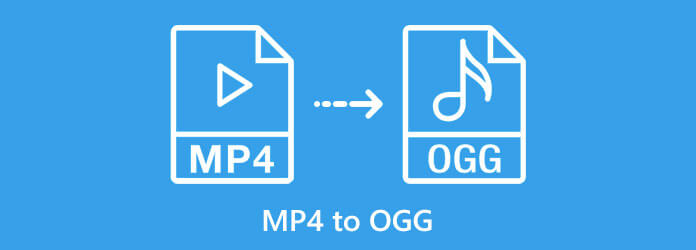
Az MP4 OGG formátumba történő átalakításakor több tényezőre is összpontosíthat, például a kimeneti minőségre, a bónusz eszközökre, az egyszerűen használható stb. Ultimate Blu-ray Master Video Converter minden igényét kielégítheti. A videokonverzióval kapcsolatos pro-szintű funkciók széles skáláját kínálja, így mindenki gyorsan tanulhat. Nem számít, hogy a kezdők vagy a haladó felhasználók mit kaphatnak az átalakítóból.
A legjobb MP4 to OGG Converter legfontosabb jellemzői
Az MP4 konvertálása OGG formátumra az asztalon
MP4 fájlok hozzáadása
A legjobb MP4 - OGG Theora konverter két verziót kínál, az egyiket PC-re, a másikat Mac-re. Telepítse a megfelelő verziót, és indítsa el. Kattints a Fájlok hozzáadása menü bal felső sarkában válassza a lehetőséget Fájlok hozzáadása or Mappa hozzáadása, és adja hozzá az MP4 fájlokat az átalakítóhoz.

Válassza ki a kimeneti formátumot
Kattintson az Mindet átalakítani menü a jobb felső sarokban a profil párbeszédpanel aktiválásához. Menj a videó lapon keressen rá OGG a Keresés sávot, válassza ki, majd válasszon egy előre beállított értéket. A felbontás, a minőség és az egyéb lehetőségek megváltoztatásához nyomja meg a gombot Fogaskerék ikonra.
Tipp: A bónusz funkciók, mint pl Szerkesztés, kivágás, hangsáv, és a Felirat a fő felületen találhatók.

MP4 átalakítása OGG-re
Lépjen a fő felület alsó területére, kattintson a gombra Mappa ikon a kimenet tárolásához szükséges könyvtár beállításához. Végül kattintson a gombra Összes konvertálása gombot a jobb alsó sarokban. Néhány perc múlva megtalálja az OGG fájlokat a merevlemezén.

Néha csak időnként meg kell konvertálnia az MP4-et OGG-be, és nem szeretsz szoftvert telepíteni. Blu-ray Master Ingyenes Video Converter jó alternatíva. Ahogy a neve is jelzi, a webalkalmazás lehetővé teszi a munka online elvégzését. Más webalkalmazásoktól eltérően nincs korlátozva a fájlméret, a vízjel vagy a regisztráció.
Másolás és beillesztés https://www.bluraycopys.com/free-online-video-converter/ a böngésző címsorában, és nyomja meg a gombot belép gombot a megnyitásához. Kattints a Indítsa el az Ingyenes átalakítót gombra kattintva letöltheti az indítót.

Hit a Fájl hozzáadása gombot az indítón, és töltse fel az MP4 fájlokat a számítógépéről. Ezután válassza ki a megfelelő kimeneti formátumot az alsó panelen. A Fogaskerék ikonra jut a profil párbeszédpanelen, és megváltoztathatja az opciókat, például a felbontást és egyebeket.
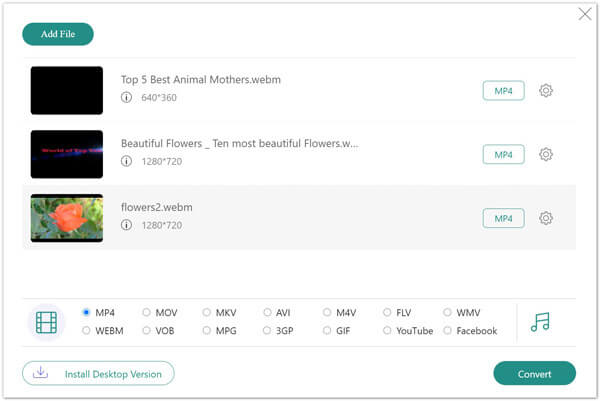
Kattintson az Megtérít gombra a videokonvertálás megkezdéséhez. Várja meg a folyamat befejezését, és töltse le a kimeneti fájlokat a merevlemezre.
Nyílt forráskódú médialejátszóként a VLC népszerű az egész világon. Ez azonban sokkal több, mint egy egyszerű videolejátszó, de rengeteg hasznos funkciót integrál, például átalakítja az MP4-et OGG-re. Sok felhasználó azt panaszolta, hogy nem sikerült a videokonvertálás a VLC-vel. Ezért megosztjuk az alábbi útmutatót.
Nyissa meg a VLC-t az asztalról. Ha még nem rendelkezik az ingyenes MP4 - OGG átalakítóval, töltse le a hivatalos weboldalról.
Menj a Média menüben a felső szalag és válasszon Átalakítás / Save.
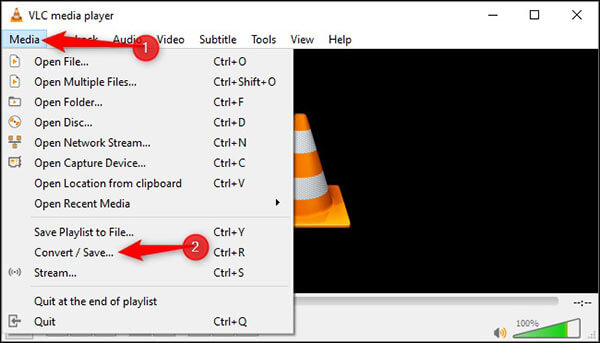
Kattintson az hozzáad gombot az Open-Media párbeszédpanelen, majd keresse meg az átalakítani kívánt MP4 fájlt, és adja hozzá a VLC fájlhoz. Üsd a Átalakítás / Save gombot továbblépni.
Nyomja meg a harmadik gombot a profil legördülő menü. Megnyitja a Profil kiadás párbeszéd. Válassza a lehetőséget Ogg / Ogm a Egységbezárás fülre, írja le a profil nevét, majd kattintson a gombra Teremt gombot.
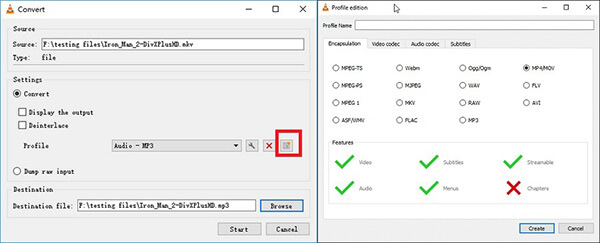
Bontsa ki a profil legördülő menüből válassza ki az imént létrehozott új profilt. Menj a Rendeltetési hely szakaszban kattintson a Tallózás gombot, és állítsa be a célmappát és a fájlnevet.
Kattints a Rajt gombra az MP4 OGG formátumba konvertálásához. Amíg a videó hossza átalakul VLC-be, ezért türelmesnek kell lennie.
Az OGG videó formátum?
Az OGG konténerként és multimédiás fájlformátumként működik. Hang-, video-, felirat- vagy egyéb szövegeket tartalmazhat. Az OGG utalhat videó formátumra és tömörített audio formátumra.
Lejátszhatja a VLC OGG fájlokat?
Igen, a VLC Media Player képes megnyitni és lejátszani OGG fájlokat, mivel tartalmazza a megfelelő kodeket. Ha az OGG fájljait nem játssza le a VLC, akkor megpróbálhat másokat is OGG játékosok, például a Windows Media Player és a QuickTime.
Hogyan lehet lejátszani az OGG fájlokat?
Először is, néhány médialejátszó képes extra kodek nélkül lejátszani az OGG fájlokat, például VLC, Miro, Elmedia Player stb. Ezenkívül az online szolgáltatások egy része képes megnyitni OGG fájlokat is, például a Google Drive-ot. Ha OGG fájlokat szeretne lejátszani a Windows Media Player alkalmazásban, győződjön meg arról, hogy a WMP tartalmazza a Directshow szűrőt.
Ez az útmutató arról beszélt, hogyan lehet az MP4-et OGG formátumba konvertálni, hogy videóit a médialejátszón vagy az eszközön élvezhesse. Bár az MP4-et széles körben használják, nem mindig működik jól. Néha más formátumra kell konvertálni, például OGG-re. A Blu-ray Master Video Converter Ultimate a legjobb választás, ha az átalakítás során a videominőség romlása miatt aggódik. Ha további kérdése van, írjon nyugodtan egy üzenetet a bejegyzés alá, és gyorsan válaszolunk rá.
Több Reading
Végső útmutató a WebEx ARF konvertálásához MP4-be
Hogyan lehet átalakítani a WebEx ARF-et MP4-re? Van-e ingyenes módszer az ARF fájlok Windows Media Player-re konvertálására? Hogyan nyitható meg egy ARF fájl? Ebből a bejegyzésből 2féleképpen lehet átalakítani az ARF-felvételeket MP4-re.
3 egyszerű módja a 3GP és MP4 közötti átalakításnak
Mi az a 3GP fájl? Hogyan nyithatok meg egy 3GP fájlt? Hogyan lehet átalakítani a 3GP-t MP4-re? Ez a bejegyzés 3 egyszerű módszert oszt meg a 3GP és MP4 közötti konvertálásra Mac, Windows PC és ingyenes online.
A PowerPoint videóvá konvertálásának három legjobb módja
Hogyan konvertálhatom a PowerPointot MP4 formátumúvá? Hogyan lehet konvertálni a PowerPoint 2007-t MP4-be? Ez a bejegyzés három módszert oszt meg a PowerPoint 3, 2013, 2016, 2019 vagy PowerPoint 2010 MP2007-videofájlokká történő átalakításának elősegítésében.
3 egyszerű módszer az audio kivonására MP4 videóból
Hogyan lehet kihozni az MP4 videóból a hangot? Hogyan lehet átalakítani az MP4-et MP3 hangzásra? Kivonhatja a VLC a videóról a hangot? Ez a bejegyzés három egyszerű módszert ismertet az audio kivonásával az MP3 videóból.